Mac电脑wifi怎么重新输入账号密码?Mac电脑wifi信息重置更新方法
Mac电脑wifi怎么重新输入账号密码?Mac电脑wifi信息重置更新方法Mac电脑wifi怎么重新输入账号密码?当我们的网络信息进行了修改,就会导致网络无法自己连接了,需要去进行wifi的信息重新输入,下文就为大家带来了重置方法,需要的朋友一起看看吧... 23-04-26
mac电脑wifi怎么重新输入账号密码?我们的设备连接了无线网络之后,下一次连接就会自动连接了。但是当我们的网络信息进行了修改,就会导致网络无法自己连接了,需要去进行wifi的信息重新输入。接下来我们一起来分享看看mac电脑wifi信息怎么重置更新教学分享吧。
具体步骤:
1、点击苹果图标,选择系统偏好设置,如图所示:
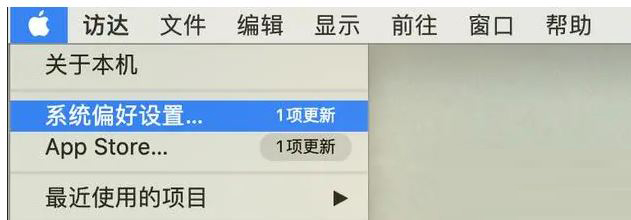
2、选择网路,如图所示:
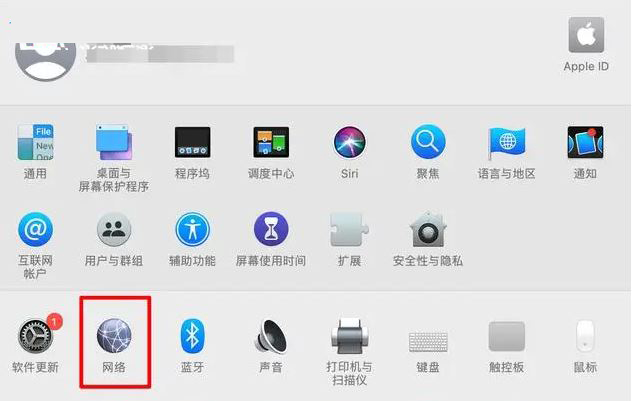
3、点击wifi,选择高级选项,如图所示:
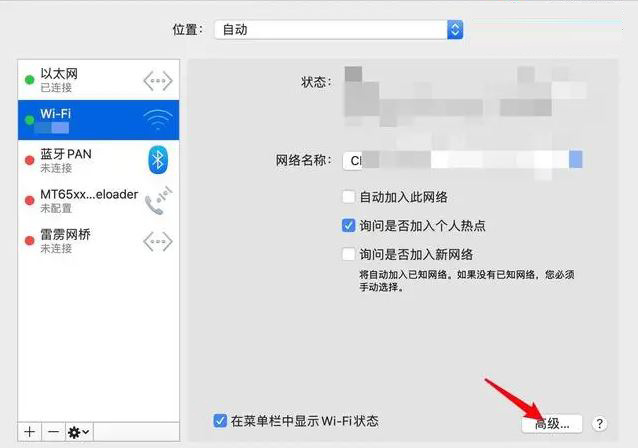
4、点击已经更改了密码的wifi,如图所示:
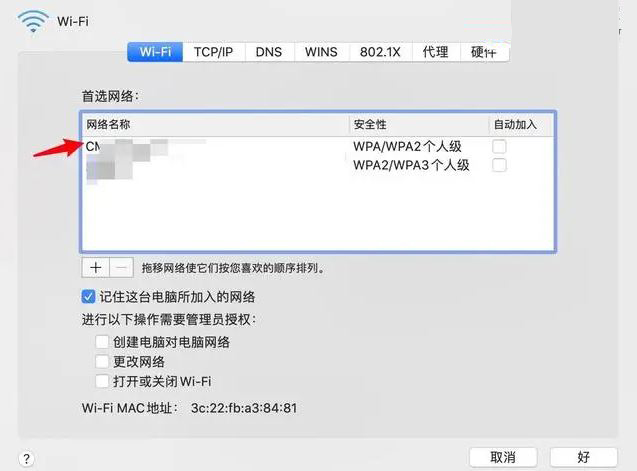
5、然后输入新的密码,点击加入就可以了,如图所示:

以上就是小编为你带来的关于“mac电脑wifi怎么重新输入账号密码?”的解决方法了,希望可以解决你的问题,更多精彩内容请关注代码网。
相关文章:
-
mac系统提示无法打开因为apple无法检查其是否包含恶意软件怎么办?因为苹果进行一系列安全认证,你在打开某一软件的时候是否遇到了“无法打开XXX,因为Apple无法检查其是否包…
-
-
mac系统如何进行瘦身? 减少macbook系统占用空间的技巧mac系统如何进行瘦身?mac系统太占用内存了,想要腾出一些空间,该怎么操作呢?下面我们就来看看减少macbook系…
-
mac日历出现广告怎么办? mac电脑日历弹出垃圾信息的解决办法mac日历出现广告怎么办?mac系统中的日历总是有各种消息,下面我们就来看看mac电脑日历弹出垃圾信息的解决办法.…
-
mac如何查找文件所在位置? mac快速查找文件的技巧mac如何查找文件所在位置?mac系统想要查找文件,该怎么快速定位文件位置呢?下面我们就来看看mac快速查找文件的技巧...…
-
版权声明:本文内容由互联网用户贡献,该文观点仅代表作者本人。本站仅提供信息存储服务,不拥有所有权,不承担相关法律责任。
如发现本站有涉嫌抄袭侵权/违法违规的内容, 请发送邮件至 2386932994@qq.com 举报,一经查实将立刻删除。
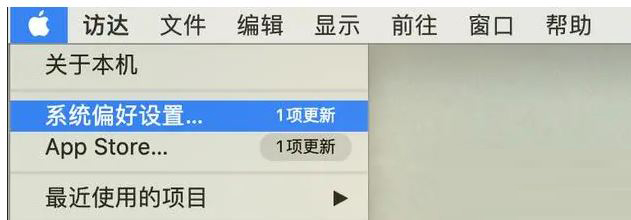
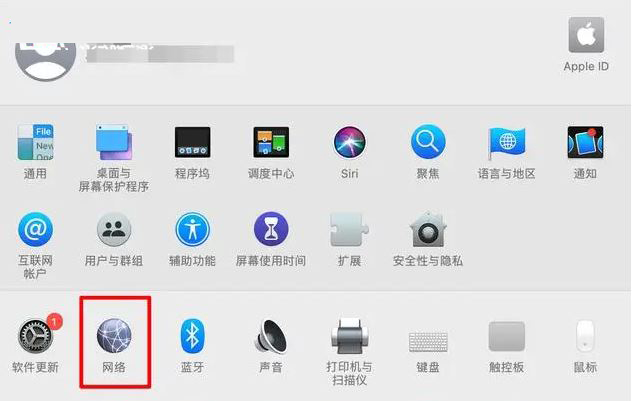
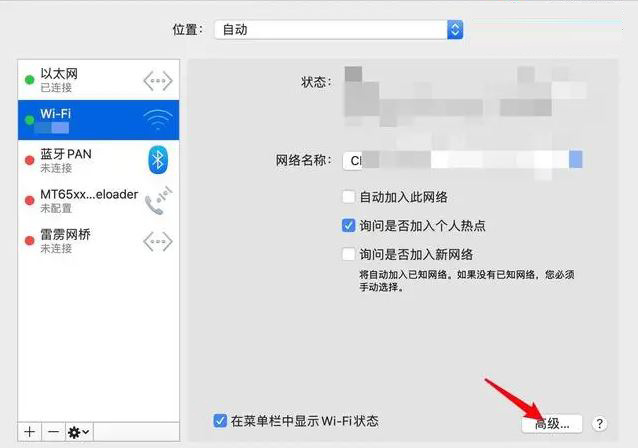
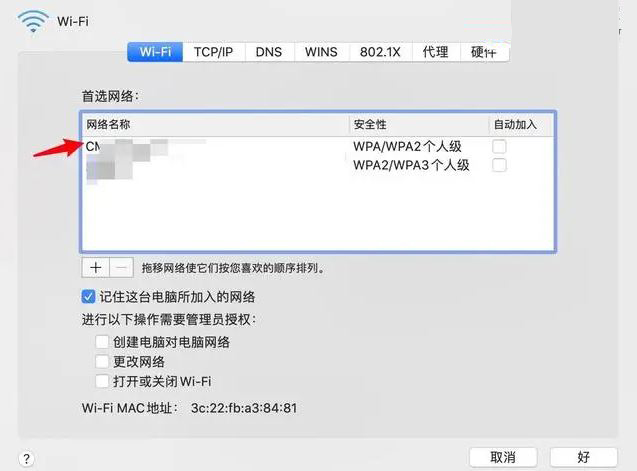


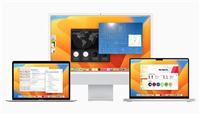

发表评论